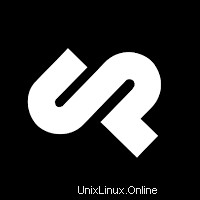
Dans ce tutoriel, nous allons vous montrer comment installer et configurer Cockpit sur votre CentOS 7. Pour ceux d'entre vous qui ne le savaient pas, Cockpit est un logiciel de gestion de serveur gratuit et open-source qui nous permet d'administrer facilement nos serveurs GNU/Linux via sa belle interface Web. En utilisant cette application, n'importe qui peut facilement administrer plusieurs serveurs sans tête distants en déplacement. Ne le comparez pas avec des outils de gestion de serveur avancés comme Webmin ou quoi que ce soit, Cockpit est juste un outil d'interface de gestion de serveur convivial pour les débutants pour gérer les serveurs distants, pas pour gérer les applications du serveur distant.
Cet article suppose que vous avez au moins des connaissances de base sur Linux, que vous savez utiliser le shell et, plus important encore, que vous hébergez votre site sur votre propre VPS. L'installation est assez simple et suppose que vous s'exécutent dans le compte root, sinon vous devrez peut-être ajouter 'sudo ‘ aux commandes pour obtenir les privilèges root. Je vais vous montrer étape par étape l'installation de Cockpit sur un serveur CentOS 7.
Installer Cockpit sur CentOS 7
Étape 1. Tout d'abord, commençons par nous assurer que votre système est à jour.
yum clean all yum -y update
Étape 2. Installation de Cockpit.
Les packages Cockpit sont disponibles dans le référentiel officiel de CentOS. Nous allons donc simplement l'installer à l'aide de yum manager :
yum install cockpit
Après avoir installé Cockpit sur votre système, démarrez tous les services requis :
systemctl start cockpit systemctl enable cockpit.socket
Étape 3. Configurer le pare-feu pour Cockpit.
Ajoutez Cockpit à la liste des services de confiance dans FirewallD :
firewall-cmd --permanent --zone=public --add-service=cockpit firewall-cmd --reload
Étape 4. Accéder à l'interface Web du cockpit.
Cockpit CMS sera disponible sur le port HTTP 9090 par défaut. Ouvrez votre navigateur préféré et accédez à http://yourdomain.com:9090 ou http://server-ip:9090 et suivez les étapes requises pour terminer l'installation. Il nous sera demandé de saisir les informations de connexion afin de les saisir dans le tableau de bord. Ici, le nom d'utilisateur et le mot de passe sont les mêmes que ceux des informations de connexion que nous utilisons pour nous connecter à notre serveur Linux. Si vous utilisez un pare-feu, veuillez ouvrir le port 9090 pour permettre l'accès au panneau de contrôle.
Félicitations ! Vous avez installé le Cockpit avec succès. Merci d'avoir utilisé ce didacticiel pour installer le système de gestion de contenu Cockpit sur votre système CentOS 7. Pour une aide supplémentaire ou des informations utiles, nous vous recommandons de consulter le site officiel de Cockpit.